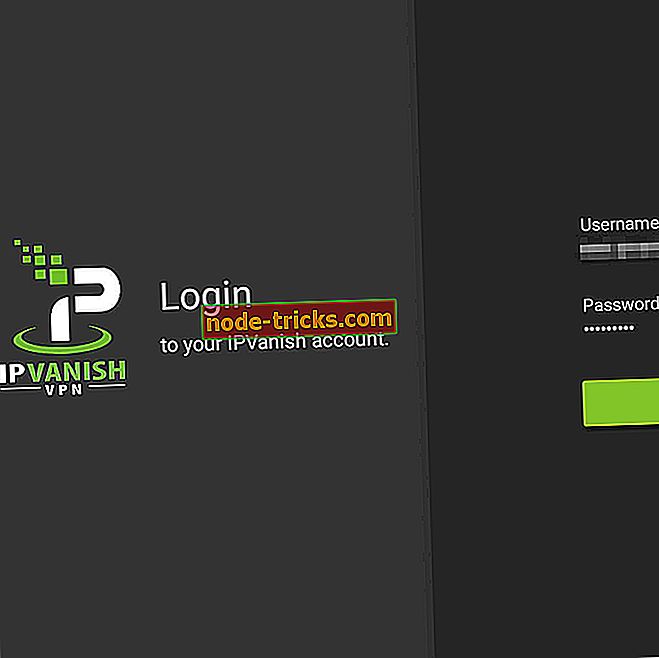Hva skal gjøres når "Anbefalte tiltak" vises gul advarsel på PC
Windows Defender Action Center er fortsatt et pågående arbeid, men brukerne er ganske fornøyd med enhetlige beskyttelses- og ytelsesovervåkingsfunksjoner i en meny. Det ser imidlertid ut til å være en feil som rammer mange Windows 10-brukere. Basert på rapporter blir brukere bedt om å få melding om " Handlinger anbefalt " og det gule advarselsskiltet, selv om det ikke trengs noe.
I dag prøver vi å ta opp dette med noen mulige løsninger som er oppført nedenfor.
Hvordan avvise "Handlinger anbefales" gul Windows Defender advarsel
- Pass på at alle søyler er grønne
- Se etter oppdateringer
- Deaktiver og aktiver aktiveringsvarsler for Windows Defender
- Logg på med en Microsoft-konto og søk etter skadelig programvare
- Deaktiver alle varsler for Windows Defender
Løsning 1 - Pass på at alle søyler er grønne
Med introduksjonen av Action Center, dekker Windows Defender mye mer enn bare et antimalware-beskyttelsessegment. Nå overvåker det ytelse, sikkerhet og til og med nettleser sikkerhet.
Ett lite problem, og du blir umiddelbart bedt om å få tilsendt "Handlinger anbefalte" ledelsen. Å lage Windows Defender en hel sikkerhetspakke er en god ide på Microsofts side, men det er repeterende feil som dette som kan komme på nervene dine.
Vi er sikker på at du allerede har inspisert alt, men la oss sjekke det enda en gang for å feilsøke. Deretter starter du PCen din, og forhåpentligvis vil du ikke få noen flere gule merker i varslingsområdet uten noen grunn.
Løsning 2 - Se etter oppdateringer
To vanligste årsaker til problemet er OneDrive-integrasjon og Windows Defender-databaseoppdateringer. I det nysgjerrige tilfellet av OneDrive foreslår vi å avvise det. Microsoft tilbyr en ransomware beskyttende funksjon for å sikkerhetskopiere filene dine til OneDrive. Pass på å åpne Virus og trusselbeskyttelse> Ransomware-beskyttelse og avvise alt.
På den annen side, hvis Windows Updates stanses av en eller annen grunn, og du ikke får de nyeste antivirusoppdateringene for Defender, blir du permanent oppfordret.
Derfor foreslår vi at du sjekker oppdateringer manuelt, og etter at Windows Defender er oppdatert, bør det stoppe å trakassere deg med hyppige meldinger. Slik ser du etter oppdateringer manuelt:
- Trykk på Windows-tasten + I for å åpne Innstillinger .
- Velg Oppdater og Sikkerhet .
- Under Windows Update klikker du på Søk etter oppdateringer .
Løsning 3 - Deaktiver og aktiver på nytt varsler for Windows Defender
Dette er en annen ting du kan prøve. Ingen vet sikkert hva som forårsaker problemet, men Microsoft anerkjente det, og de lovet oppløsning. Inntil det skjer, kan du prøve å deaktivere og reaktivere systemvarsler for Windows Defender. Dette er et langt skudd, men det kan bidra til å løse problemet, i hvert fall midlertidig.
Følg disse trinnene for å deaktivere og aktivere varslinger for Windows Defender:
- Trykk på Windows-tasten + I for å åpne Innstillinger .
- Velg System .

- Åpne varsler og handlinger fra venstre rute.
- Rull ned til du når Sikkerhet og vedlikehold .

- Slå av dette alternativet og start datamaskinen på nytt.
- Naviger til Innstillinger igjen og aktiver aktiveringer for Sikkerhet og vedlikehold.
Løsning 4 - Logg på med en Microsoft-konto og søk etter skadelig programvare
Noen brukere klarte å løse dette ved å logge på Windows 10 med sin Microsoft-konto. Tilsynelatende påvirker problemet hovedsakelig brukere med lokale kontoer. Videre kan du bruke en levedyktig Microsoft-konto til å logge på i stedet, og uten tilsynelatende grunn vil "Handlings anbefalte meldinger" stoppe igjen.
Slik logger du deg på en Microsoft-konto i Windows 10:
- Åpne innstillinger .
- Velg kontoer .

- Nå, velger du Logg inn med en Microsoft-konto i stedet for " Din info " -alternativet.
- Skriv inn legitimasjonene dine og logg inn. Pass på å lagre alt som denne prosessen krever logout-sekvensen og vil drepe alle aktive programmer.
Vi anbefaler også å kjøre en dyp skanning på PCen din etterpå. Noen falske positive kan forårsake Windows Defender-feil, så dette er en god måte å fjerne mistanken fra. Følg disse trinnene for å utføre en dyp skanning:
- Åpne Windows Defender fra oppgavelinjevarselområdet.
- Velg Virus og trusselbeskyttelse .
- Velg Skannealternativer .

- Velg Windows Defender Offline Scan.
- Lagre alt du gjør da denne modusen vil starte PCen på nytt.
- Klikk på Scan nå .

Løsning 5 - Deaktiver alle varsler for Windows Defender
Til slutt, hvis du har fått nok av Action Center, plager du, må du bare deaktivere varsler. Du kan fortsatt inspisere alt etter din egen vilje uten denne "Action anbefalte" gener.
Hvis du ikke er sikker på hvordan du deaktiverer Windows Defender-varsler, følger du disse instruksjonene:
- Gjenta første 5 trinn fra den tredje løsningen, bare ikke aktiver aktiveringsvarsler for sikkerhet og vedlikehold .
- Åpne Windows Defender .
- Åpne innstillinger (tannhjulikon nederst til venstre).

- Velg Administrer varsler .

- Deaktiver alle varsler og avslutt.
Med det sagt kan vi bare håpe Microsoft vil ta dette til rette for fremtidige oppdateringer. Hvis du har noe å legge til eller ta, er du velkommen til å fortelle oss i kommentarfeltet nedenfor.